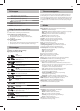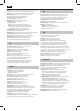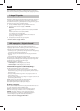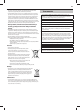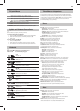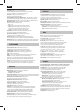Instruction manual
33
Indstillinger
Sprog - gør det muligt at skifte sprog i menuerne.
Audio-sprog - Giver dig mulighed for at ændre
lydsproget på udvalgte DVB-kanaler.
Undertekstsprog - Giver dig mulighed for at skifte
undertekstsprog på udvalgte DVB-kanaler.
Hørehæmmede - hvis signal giver støtte til hørehæmmede,
undertekster kan afspilles ved tryk på "Subtitle". Hvis du har
slået Hørehæmmet til og skifter til en kanal med understøttelse
forl hørehæmmede, vil undertekster aktiveres automatisk.
Blå Skærm - ændrer baggrunden, når der ikke er
noget indgangssignal mellem gennemsigtigt og en blå
baggrund (kun tilgængelig fra nogle kilder).
PVR- lsystem - PVR-optagelsesfunktioner*
Vælg disk - Vælg USB-port og disk-partition
Tidsforsinkelseslængde - indstil størrelsen af tidsforsinkelses-bu eren.
Formattering - Du kan formatere en tilsluttet
USB-lagerenhed til FAT 32 lsystemet.
ADVARSEL: ALLE DATA PÅ USB-ENHEDEN VIL BLIVE SLETTET
Hastighed - Test skrivehastighed for tilsluttede USB-lagringsenheder.
* - Kun for enheder med indbygget PVR-funktion
Førstegangsinstallation - starter den første installation.
Softwareopdatering (USB) - fra gang til gang frigiver vi ny rmware
for at forbedre driften af TV'et (kan downloades). Denne menu giver
dig mulighed for at installere den nye software/ rmware på ernsynet.
Yderligere oplysninger om, hvordan du gør dette vil blive udsendt sammen
med rmware. Kontakt kundeservice elller se ‘www.sharp.eu/’ webstedet.
Softwareopgradering (NET) - Gør det muligt at opdatere
TV-softwaren via internettet. Denne funktion vil søge efter ny
software og opdatere den, når det er nødvendigt. Til denne
funktion skal TV'et være forbundet til internettet, og en USB-
nøgle med mindst 200 MB fri lagerplads være tilkoblet.
BEMÆRK: TV'et søger automatisk efter nye softwareversioner, hver gang
det tændes. Hvis der bliver fundet ny software, vil den spørge dig, om du
ønsker at downloade og installere den. Hvis du vælger "Ja" vil TV'et blive
opgraderet til den nyeste software. Det er nødvendigt at tilslutte en USB-nøgle
til TV'et med mindst 200 MB fri lagerplads, før du starter opgraderingen.
ADVARSEL: Sluk ikke for TV'et, før opgraderingen er fuldført!
Nulstil TV - Dette nulstiller menuer til fabriksindstillingerne.
HDMI-CEC * - gør det muligt at betjene enheder, der er
tilsluttet via HDMI, med TV'ets ernbetjening.
Auto standby * - automatisk tænd/sluk af
tilsluttede enheder via HDMI-CEC
Enhedslisten * - giver dig adgang til enhedernes menuer
og betjene dem med TV- ernbetjeningen.
HDMI-ARC * - sender lydsignalet fra jordbaseret/satellit-tv via
HDMI til AV-modtageren uden brug af yderligere lydkabler.
Denne funktion er kun tilgængelig på HDMI 2 udgangen.
* - HDMI-CEC skal understøttes af den tilsluttede enhed.
Lysdiodestatus - giver brugeren mulighed for at slå LED-strømindikatoren
ON eller OFF, når TV'et betjenes. (Når denne funktion er indstillet til
OFF, vil LED-strømindikatoren blinke, når ernbetjeningen bruges)
Versionsinfo - viser TV'ets softwareversion
Butikstilstand* - sætter butiksdemonstrationstilstand ON/OFF
* - kun tilgængelig, hvis store-tilstand blev valgt under førstegangsin-
stallationen
ANVENDELSESOMRÅDER
AQUOS NET+ - Åbner Sharps SMART-portal.
USB Media - multimedie-tilstand giver mulighed for afspilning
af forskelligt indhold, der er gemt på en USB-nøgle. Indholdet
vil være inddelt i forskellige ltyper: Foto, musik og lm.
'Filer' viser og gør det muligt for dig at afspille alle typer understøttet
indhold.
1. Du kan navigere i menuen med ▲/ ▼ /◄/► rulleknapperne. For at
bekræfte det element, du ønsker at afspille/vise, skal du trykke på [OK]
knappen.
2. Vælg det drev, du har brug for. (Hvis dit drev har kun 1 partition, vil du
kun se 1 element).
3. Du kan nu få adgang til elementet. Tryk på OK for at få det vist.
4. Samtidigt med visning af indhold kan du styre afspilningstilstandene
ved hjælp af knapperne på ernbetjeningen eller ved at vise menuen
for afspilningsnavigation og vælge ▲/ ▼ /◄/► knapperne på
skærmen og [OK]
BEMÆRK: USB-forlængerkabler anbefales ikke, da de kan forårsage en
reduktion af billed/lydkvalitet og afbrydelser under afspilning af USB-indhold.
Media Server - søger automatisk efter digitale medi-servere
(DMS), der er forbundet til dit hjemmenetværk og muliggør
afspilning og gengivelse af indhold fra medieservere
BEMÆRK: "Media Server" leveres ikke af TV-producenten. Du kan downloade
software fra tredjepart og installere det på din computer eller NAS.
Trådløs forbindelse - Giver dig mulighed for at få vist
indhold fra din smartphone eller bærbare pc på TV-
skærmen via Miracast eller Intel Wireless Display.
Miracast tilslutninger er dannet ved hjælp af Wi-Fi Direct, så adgang til
et trådløst netværk er ikke nødvendigt. Du kan dele indholdet fra din
smartphone eller tablet baseret på Android 4.4 og nyere.
Med Wireless Display (WiDi) kan du nemt streame lm, videoer,
fotos og musik direkte til din TV-skærm. Du får brug for en bærbar pc,
smartphone eller tablet-pc med Intel® WiDi teknologi.
BEMÆRK: Denne funktion er kun tilgængelig på
udvalgte smartphones og bærbare computere.
AQUOS NET+
For at få adgang til AQUOS net+ Menu skal du trykke på NET+ knappen på
ernbetjeningen, eller vælg detnfra TV-menuen Multimedie.
BEMÆRK: Vent, mens TV'et opretter forbindelse til det trådløse
netværk. Det kan tage et par minutter, efter du har tændt for TV'et.
Naviger i menuen ved at bruge ▲/▼/◄/► rulleknapperne. For at
bekræfte det element, du ønsker at afspille/vise, skal du trykke på [OK]
knappen. For at gå 'et trin' tilbage skal du trykke på [Menu] knappen, og for
at få adgang til yderligere funktioner skal du anvende de farvede knapper.
For at forlade AQUOS NET+ skal du trykke på [EXIT] knappen.
Hjem - hjem-skærmen med anbefalede lm og nyligt åbnede programmer
Browser - Åbner standard browseren.
Rød knap - Zoom ind
Grøn knap - Zoom ud
Gul knap - Opdater side
Blå knap - Gå tilbage til hjem-skærmen.
Film - Åbner en liste over tilgængelge lm
TV Shows - Åbner en liste over tilgængelige TV shows
Musik - Åbner en liste over tilgængelig musik og musikvideoer
Overvågningsliste - Åbner en liste over lm,
som du kan vælge at se senere.
Applikationer - Åbner en liste over tilgængelige programmer
Log ind - Opret en konto eller log ind på din
konto for at tilpasse dit AQUOS NET+.
Indstillinger - Filtreringsprogram baseret på valgte sprog.
NULSTIL BRUGERINDSTILLINGER: Hvis du ønsker at nulstille alle
brugerindstillinger på AQUOS NET+, skal du først åbne menuen Indstillinger
på portalen og derefter trykke på den gule knap på ernbetjeningen. I det
næste skærmbillede, skal du vælge Ja med markøren, og derefter trykke
på OK på ernbetjeningen for at bekræfte nulstilling af indstillinger.
BEMÆRK: Vi forbedrer vores produkter for at imødekomme vores kunders
krav, . Som følge af vores anstrengelser vil nye programmer løbende blive